Usermin es una interfaz basada en web principalmente para correo web diseñada para que usuarios no root realicen tareas de rutina, como leer correo, cambiar contraseñas, configurar bases de datos y una terminal SSH basada en web. Es una versión simplificada de Webmin destinada a usuarios habituales sin administradores del sistema. Proporciona un amplio conjunto de funciones.
Algunos de ellos se enumeran a continuación:
- Crear y administrar la base de datos.
- Programar correos electrónicos.
- Programación de trabajos cron.
- Cambiar permisos de archivos y carpetas.
- Directorios web seguros.
En esta publicación, le mostraremos cómo instalar el panel Usermin en el servidor Ubuntu 20.04.
Requisitos
- Un servidor con Ubuntu 20.04.
- Se configura una contraseña raíz en el servidor.
Cómo empezar
Antes de comenzar, se recomienda actualizar el caché de APT a la última versión. Puede actualizarlo ejecutando el siguiente comando:
apt-get update -y
Una vez que haya terminado, deberá instalar otras dependencias en su sistema.
Ejecute el siguiente comando para instalarlos todos:
apt-get install perl libnet-ssleay-perl openssl libauthen-pam-perl libpam-runtime libio-pty-perl -y
Una vez que todas las dependencias estén instaladas, puede continuar con el siguiente paso.
Instalar Usermin
De forma predeterminada, el paquete Usermin no está incluido en el repositorio predeterminado de Ubuntu. Por lo tanto, deberá descargar el paquete Usermin .deb desde la página de descarga de Usermins.
Puedes descargarlo con el siguiente comando:
wget https://sourceforge.net/projects/webadmin/files/usermin/1.823/usermin_1.823_all.deb
Una vez descargado el paquete, instale el paquete descargado con el siguiente comando:
dpkg --install usermin_1.823_all.deb
Una vez que Usermin se haya instalado correctamente, debería obtener el siguiente resultado:
Selecting previously unselected package usermin. (Reading database ... 85599 files and directories currently installed.) Preparing to unpack usermin_1.823_all.deb ... Unpacking usermin (1.823) ... Setting up usermin (1.823) ... Usermin install complete. You can now login to https://ubuntu:20000/ as any user on the system. Processing triggers for systemd (245.4-4ubuntu3) ...
Iniciar servicio Usermin
Después de instalar Usermin, deberá iniciar el servicio Usermin y habilitarlo para que se inicie al reiniciar el sistema.
Puedes hacerlo con el siguiente comando:
systemctl start usermin
systemctl enable usermin
También puede verificar el estado de Usermin con el siguiente comando:
systemctl status usermin
Deberías obtener el siguiente resultado:
? usermin.service - LSB: web-based account administration interface for Unix systems
Loaded: loaded (/etc/init.d/usermin; generated)
Active: active (running) since Fri 2021-07-23 11:59:02 UTC; 7s ago
Docs: man:systemd-sysv-generator(8)
Process: 2759 ExecStart=/etc/init.d/usermin start (code=exited, status=0/SUCCESS)
Tasks: 1 (limit: 4691)
Memory: 19.9M
CGroup: /system.slice/usermin.service
??2763 /usr/bin/perl /usr/share/usermin/miniserv.pl /etc/usermin/miniserv.conf
Jul 23 11:58:59 ubuntu systemd[1]: Starting LSB: web-based account administration interface for Unix systems...
Jul 23 11:58:59 ubuntu perl[2760]: pam_unix(usermin:auth): authentication failure; logname= uid=0 euid=0 tty= ruser= rhost= user=root
Jul 23 11:59:02 ubuntu systemd[1]: Started LSB: web-based account administration interface for Unix systems.
Una vez que haya terminado, puede continuar con el siguiente paso.
Configurar cortafuegos
Si tiene un firewall UFW instalado en su sistema. También deberá permitir el puerto 20000 a través del cortafuegos. Puede permitir el puerto 20000 usando el siguiente comando:
ufw allow 20000
A continuación, vuelva a cargar el cortafuegos UFW para aplicar los cambios:
ufw reload
Una vez que haya terminado con la configuración del firewall. Puede continuar con el siguiente paso.
Acceder a la interfaz de usuario web de Usermin
Por defecto, Usermin escucha en el puerto 20000 . Puede acceder a él usando la URL https://your-server-ip:20000 . Será redirigido a la siguiente página:
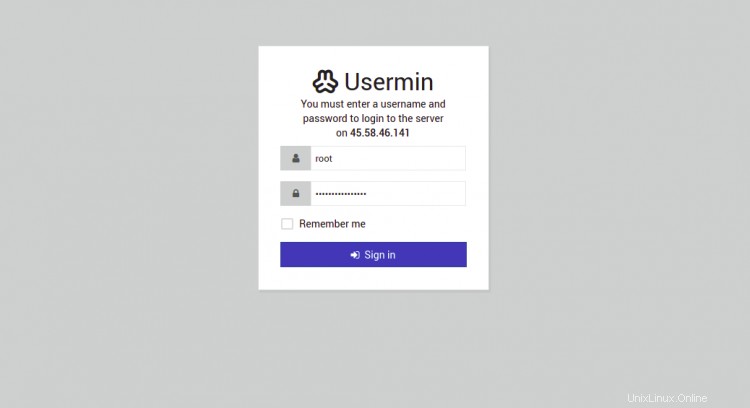
Proporcione su nombre de usuario raíz, contraseña y haga clic en Iniciar sesión botón. Debería ver la interfaz web de Usermin en la siguiente página:
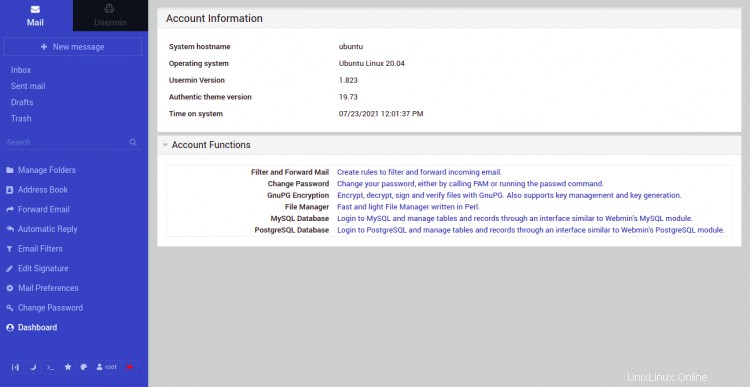
Administrador de archivos
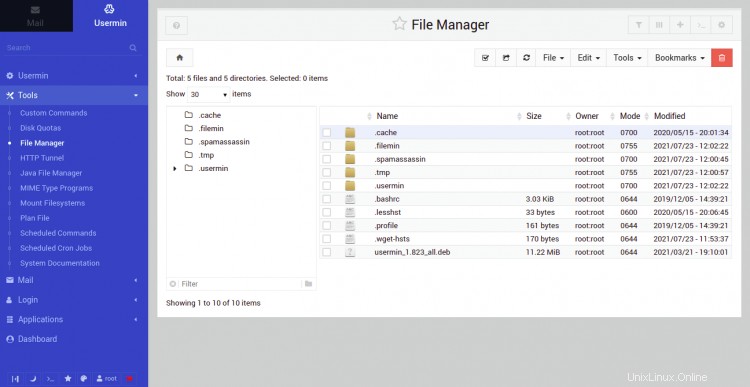
Programación de trabajos cron
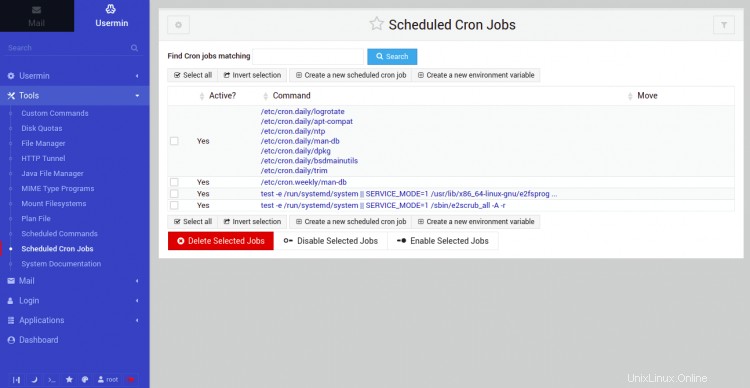
Subir y descargar
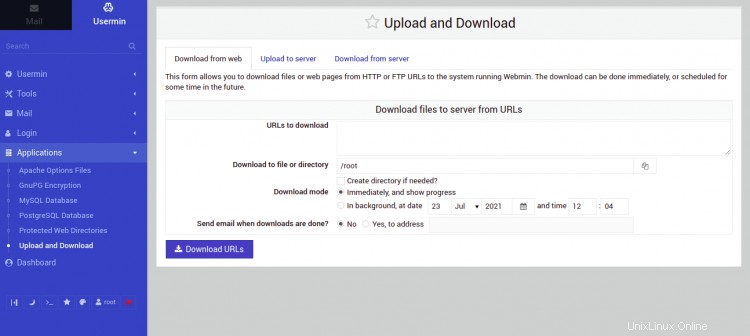
Servidor de base de datos MySQL
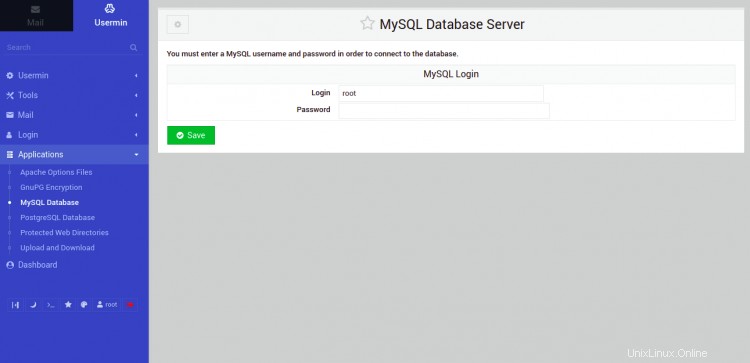
Interfaz de línea de comandos
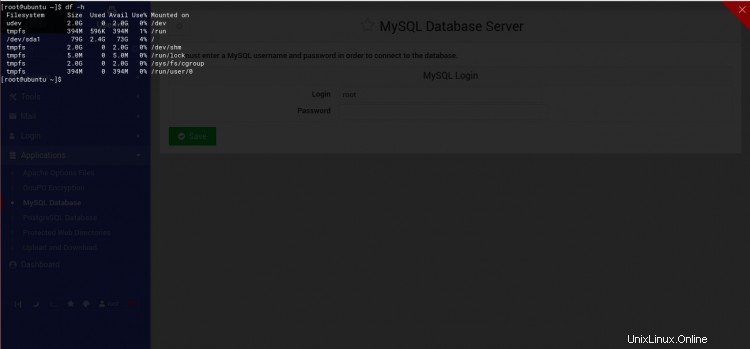
Conclusión
¡Felicidades! Ha instalado correctamente Usermin en el servidor Ubuntu 20.04. Ahora puede administrar su servidor Ubuntu desde una ubicación remota a través del navegador web.